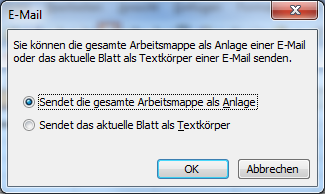
Excel-Listen schnell und einfach per Mail versenden
Grundsätzlich ist es bekanntlich kein Problem, auch eine Excel-Tabelle an eine E-Mail anzuhängen. Dazu schreiben Sie mit Outlook eine Mail und hängen die Excel-Tabelle als Dateianhang an.
Wenn Sie häufig Tabellen versenden möchten, können Sie sich eine Schaltfläche in Ihre Symbolleiste einbinden, mit der Sie eine Tabelle mit einem Mausklick an eine E-Mail hängen. Besonders praktisch: Wenn Sie Excel bis Version 2003 verwenden, können Sie diese Schaltfläche in jede Symbolleiste Ihrer Wahl einbinden. Gehen Sie dazu folgendermaßen vor:
- Rufen Sie im Excel-Menü EXTRAS den Befehl ANPASSEN auf.
- Excel zeigt ein Dialogfenster an. Aktivieren Sie das in der folgenden Abbildung dargestellte Register BEFEHLE.

- Aktivieren Sie auf der linken Seite die Kategorie DATEI.
- Suchen Sie auf der rechten Seite den Befehl E-MAIL-EMPFÄNGER.
- Diesen Befehl markieren Sie mit einem Mausklick. Dann ziehen Sie die Markierung mit gedrückt gehaltener linker Maustaste an eine beliebige Position auf eine Symbolleiste Ihrer Wahl.
- Lassen Sie die linke Maustaste wieder los.
An der gewünschten Position erscheint die Schaltfläche. Mit dieser Schaltfläche können Sie nun während der Arbeit an einer Tabelle bequem und schnell eine E-Mail mit Ihrer Tabelle generieren.
Nach dem Anklicken der Schaltfläche erscheint die folgende Dialogbox:

In diesem Dialogfenster entscheiden Sie, ob Sie das aktive Tabellenblatt als Text in die Mail einfügen oder das gesamte Tabellenblatt als Datei anhängen möchten. Diese Auswahl bestätigen Sie mit OK.
Daraufhin blendet Outlook eine neue Mail ein, in der die Tabelle in der gewünschten Form enthalten ist. In dieser Mail können Sie wie gewohnt den Empfänger auswählen, einen Nachrichtentext eingeben und anschließend den Versand auslösen.










